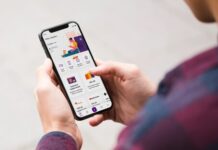1. Sólo las aplicaciones importantes
Es tentador bajarse miles de app. Muchas son gratuitas, cada una promete cumplir una función diferente, pero el costo que se paga está en el almacenamiento. Para saber cuánto ocupa cada una, hay que ir hasta la opción Aplicaciones dentro de Ajustes y allí se verá cuánto espacio consume cada una.
2. Limpiar la caché
Las aplicaciones dejan archivos temporales o caché en su almacenamiento, que ocupan espacio y lentifican el funcionamiento del equipo. Para eliminar esto hay que ingresar a Datos almacenados en caché y automáticamente se borrarán todos los caché de todas las app.
Si, en cambio, se quiere hacer esto pero de a uno, entonces hay que ingresar dentro de Aplicaciones, en Ajustes e ir ingresando en aquella app donde se quiera borrar la caché.
3. Fotos y videos, a la nube
Las fotos y videos consumen muchísimo espacio en el dispositivo, por eso, es conveniente evitar guardar estos archivos. Lo mejor es hacer un back up en la computadora, o bien en Dropbox o Flickr, entre otros servicios que se ofrecen en la nube.
Otra alternativa es recurrir a Google Fotos que si se sincroniza con el móvil, copia todos los archivos a la nube y los borra del teléfono.
4. Reducir los widgets
La contra de estos programas es que corren con la memoria del equipo, con lo cual impactan, de manera negativa, en el funcionamiento del teléfono. Hay que reducir la cantidad de widgets que se usan, tal como se hace con las aplicaciones.
5. No usar programas para cerrar aplicaciones
Muchos usan aplicaciones que eliminan tareas con la idea de que de este modo podrán mejorar la velocidad del dispositivo, pero lo cierto es que, en Android, las cosas funcionan distinto. Por empezar, hay que recordar que los task killers, al igual que cualquier aplicación, ocupa espacio y si justamente lo que se quiere es liberarlo, entonces no tiene mucho sentido.
Por otra parte, cuando el usuario sale de una aplicación, ésta quedan en suspenso y luego se reactivan al volver a ingresar. Si las app se cierran del todo,el sistema tendrá que volver a iniciar todo el proceso y de este modo se consume más energía y se demanda más al CPU.
6. Volver a empezar
Si después de haber intentado todo, el equipo todavía está lento y sin suficiente memoria, entonces es que está pidiendo a gritos un reseteo de emergencia. Al hacerlo se perderán todas las configuraciones, las aplicaciones y los archivos. El equipo vuelve a ser un cero kilómetro.
Para hacer esto hay que ir hasta Ajustes, y elegir Copia de seguridad y Restablecer valores de fábrica.